ይህ wikiHow በኮምፒተርዎ ወይም በስማርትፎንዎ ላይ የ Minecraft ነፃ የማሳያ ሥሪት እንዴት ማውረድ እንደሚችሉ እና Minecraft Bedrock Edition ን (እንዲሁም ዊንዶውስ 10 እትም በመባልም ይታወቃል) እርስዎ ቀደም ሲል የ Minecraft ክላሲክ የጃቫ እትም ካለዎት ያስተምራል። ሆኖም ሙሉውን የጃቫን Minecraft ሙሉ ጨዋታ በነጻ ለማግኘት ኦፊሴላዊ መንገድ የለም። ሙሉውን የ Minecraft ስሪት መጫወት ከፈለጉ እሱን መግዛት ያስፈልግዎታል።
ደረጃ
ዘዴ 1 ከ 3: Minecraft Demo Version ን መጠቀም
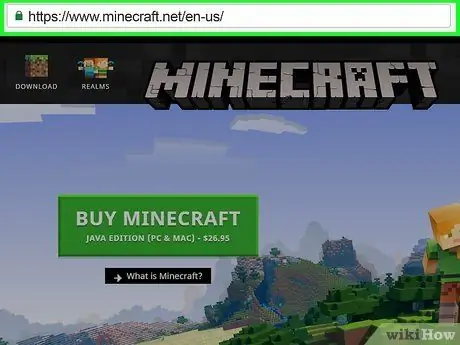
ደረጃ 1. የ Minecraft ድር ጣቢያውን ይክፈቱ።
በአሳሽ ውስጥ https://www.minecraft.net/ ን ይጎብኙ።
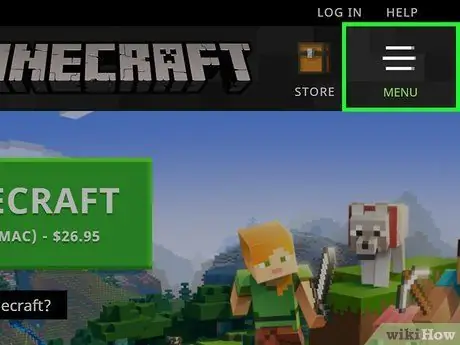
ደረጃ 2. “ምናሌ” ን ጠቅ ያድርጉ።
ይህ አዝራር በገጹ የላይኛው ቀኝ ጥግ ላይ ይታያል። ከዚያ በኋላ ምናሌው ይታያል።
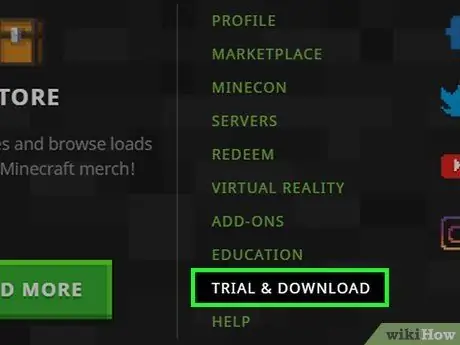
ደረጃ 3. ጠቅ ያድርጉ ሙከራ እና አውርድ።
በምናሌው ታችኛው ቀኝ ጥግ ላይ ነው።
Minecraft በ Macbooks እና በፒሲ ኮምፒተሮች ላይ ብቻ መጫወት ይችላል።
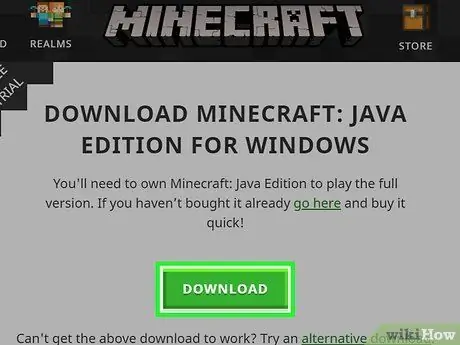
ደረጃ 4. አውርድ የሚለውን አዝራር ጠቅ ያድርጉ።
በገጹ በቀኝ በኩል አረንጓዴ አዝራር ነው።
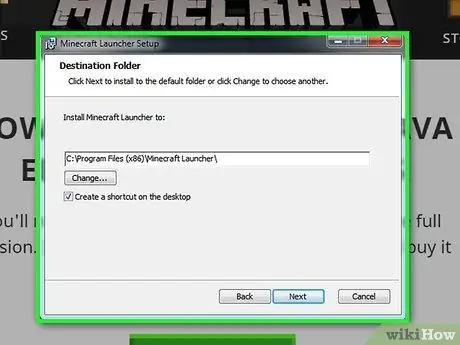
ደረጃ 5. Minecraft ን ይጫኑ።
የ Minecraft መጫኛ ፋይልን ሁለቴ ጠቅ ያድርጉ ፣ ከዚያ በማያ ገጹ ላይ ያሉትን መመሪያዎች ይከተሉ።
በማክ ኮምፒውተሮች ላይ ፣ የመጫን ሂደቱን ከመቀጠልዎ በፊት መጀመሪያ ማውረዱን ማረጋገጥ ያስፈልግዎታል።
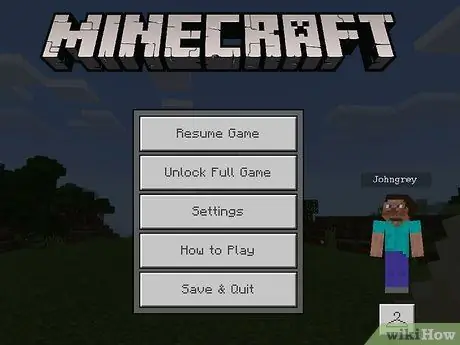
ደረጃ 6. Minecraft ን ይክፈቱ።
ይህ የመተግበሪያ አዶ በላዩ ላይ ሣር ያለበት መሬት ይመስላል። አንዴ Minecraft ከተከፈተ በኋላ የ Minecraft መለያ መረጃዎን እንዲያስገቡ ይጠየቃሉ። አሁን ፣ የማሳያ ሥሪቱን ለ 100 ደቂቃዎች ማጫወት ይችላሉ።
የ Minecraft መለያ ከሌለዎት መጀመሪያ አንድ መፍጠር ያስፈልግዎታል።
ዘዴ 2 ከ 3: በዊንዶውስ ላይ Minecraft Bedrock Edition ን መጠቀም
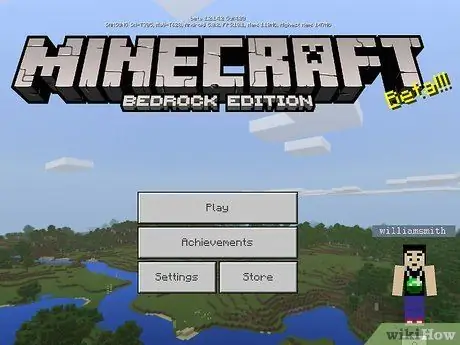
ደረጃ 1. የ Minecraft ቅጂ ወይም ጨዋታ እንዳለዎት ያረጋግጡ።
የ Minecraft ክላሲክ ቅጂ (ከኦክቶበር 19 ፣ 2018 በፊት የተገዛ) ካለዎት Minecraft Bedrock Edition (ቀደም ሲል “ዊንዶውስ 10” እትም በመባል ይታወቅ ነበር) በነፃ ማውረድ ይችላሉ።
በማክ ላይ የ Minecraft ቅጂ ካለዎት በፒሲ ላይ Minecraft Bedrock Edition ን በነፃ ማውረድ ይችላሉ።
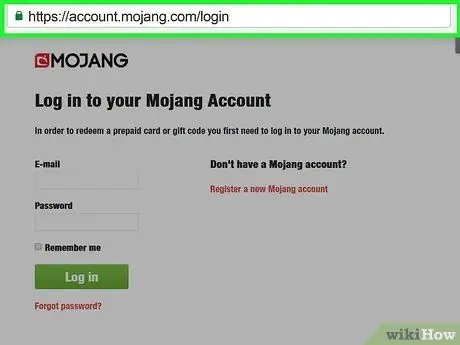
ደረጃ 2. ወደ ሞጃንግ ድር ጣቢያ ይሂዱ።
ጣቢያውን ይጎብኙ
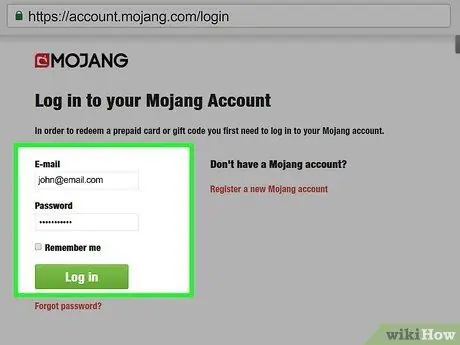
ደረጃ 3. ወደ ሞጃንግ መለያዎ ይግቡ።
የእርስዎን Minecraft ኢሜይል አድራሻ እና የይለፍ ቃል ያስገቡ። ከዚያ በኋላ ጠቅ ያድርጉ ግባ. በዚህ መንገድ Minecraft ን ለመግዛት ወደ ሞጃንግ መለያዎ መግባት ይችላሉ።
የ Minecraft የመጀመሪያውን ስሪት ለመግዛት የተጠቀሙበት ተመሳሳይ መለያ እየተጠቀሙ መሆኑን ያረጋግጡ።
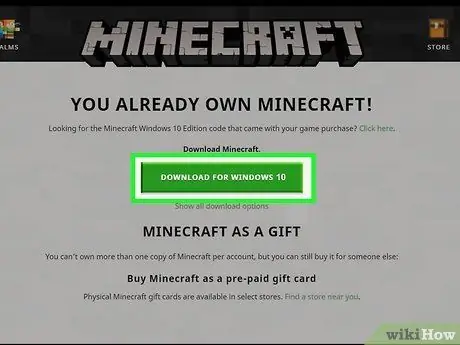
ደረጃ 4. "Minecraft for Windows 10" የሚለውን ክፍል ይፈልጉ።
ይህንን ክፍል ከድር ገጹ መሃል አጠገብ ማግኘት አለብዎት።
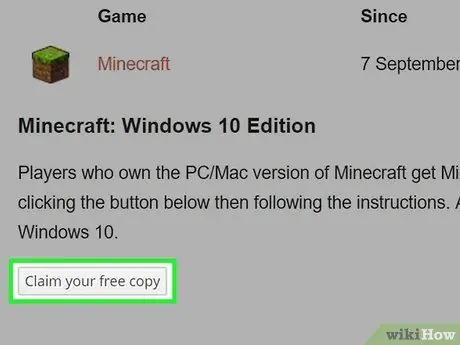
ደረጃ 5. ጠቅ ያድርጉ ነፃ ቅጂዎን ይጠይቁ።
ከ “Minecraft for Windows 10” ርዕስ በኋላ ይህንን ቁልፍ ወዲያውኑ ያገኛሉ። ከዚያ በኋላ ወደ ማይክሮሶፍት መደብር መምራት አለብዎት።
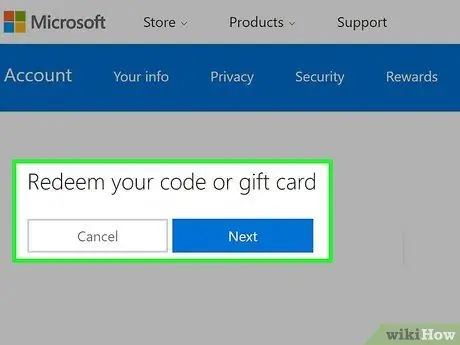
ደረጃ 6. ቤዛን ጠቅ ያድርጉ።
ይህ ቁልፍ ከ Minecraft አርማ በስተቀኝ ነው።
በመጀመሪያ ፣ ወደ ማይክሮሶፍት መለያዎ እንዲገቡ ሊጠየቁ ይችላሉ። ከሆነ ፣ ከመቀጠልዎ በፊት የኢሜል አድራሻዎን እና የይለፍ ቃልዎን ያስገቡ።
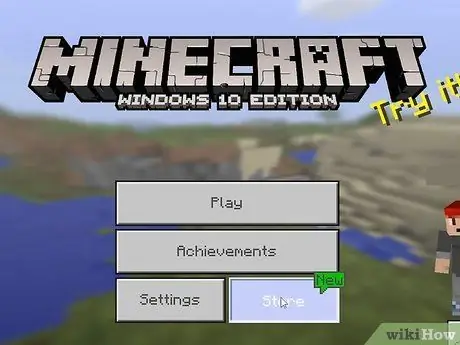
ደረጃ 7. Minecraft እስኪወርድ ድረስ ይጠብቁ።
Minecraft Bedrock Edition ማውረዱን ከጨረሰ በኋላ በምናሌው ውስጥ ጨዋታውን ማግኘት መቻል አለብዎት ጀምር

ዘዴ 3 ከ 3: Minecraft Bedrock Edition ን በ Xbox One ላይ መጠቀም

ደረጃ 1. የ Minecraft ቅጂ እንዳለዎት ያረጋግጡ።
በእርስዎ Xbox One ላይ የሚታወቀው የ Minecraft ቅጂ ቀድሞውኑ ካለዎት Minecraft Bedrock Edition ን በነፃ ማውረድ ይችላሉ።
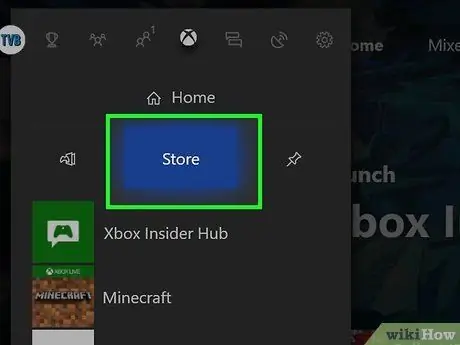
ደረጃ 2. የመደብር ትርን ይምረጡ።
በማያ ገጹ አናት ላይ “እስኪደርሱ ድረስ ወደ ቀኝ ያንሸራትቱ መደብር ፣ ከዚያ ቁልፉን ይጫኑ” ሀ ”በመቆጣጠሪያ መሣሪያው ላይ።
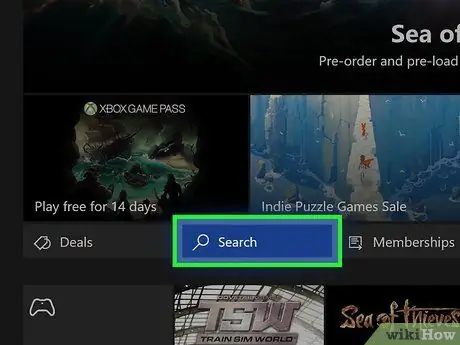
ደረጃ 3. ፍለጋን ይምረጡ እና አዝራሩን ይጫኑ ሀ
በገጹ መሃል ላይ ነው መደብር ”.

ደረጃ 4. በማዕድን ማውጫ ውስጥ ይተይቡ።
ጽሑፍ ለመተየብ በማያ ገጹ ላይ የሚታየውን የቁልፍ ሰሌዳ ይጠቀሙ።
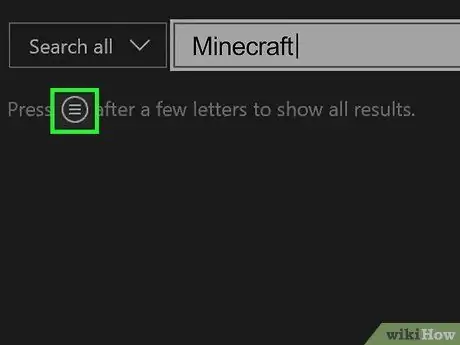
ደረጃ 5. አዝራሩን ይጫኑ።
በ Xbox One መቆጣጠሪያ ላይ ባለው “መመሪያ” ቁልፍ በታችኛው ቀኝ ጎን ነው። ከዚያ በኋላ ፣ Xbox One የ Minecraft ጨዋታን ይፈልጋል።
ከአሁን በኋላ የ Xbox One Minecraft ን በሱቁ በኩል መግዛት አይችሉም።
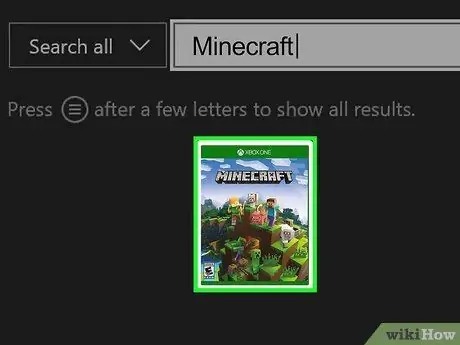
ደረጃ 6. Minecraft ን ይምረጡ እና አዝራሩን ይጫኑ ሀ
በመደብር ገጹ ላይ ካሉት ከፍተኛ የፍለጋ ውጤቶች አንዱ ነው። አንዴ ከተመረጠ ፣ የ Minecraft ገጽ ይጫናል።
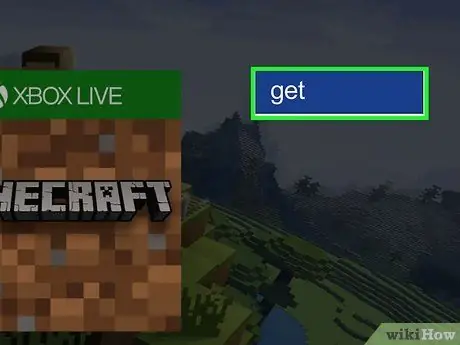
ደረጃ 7. አግኝ የሚለውን ይምረጡ እና አዝራሩን ይጫኑ ሀ
በ Minecraft ምስል በስተቀኝ በኩል ነው።
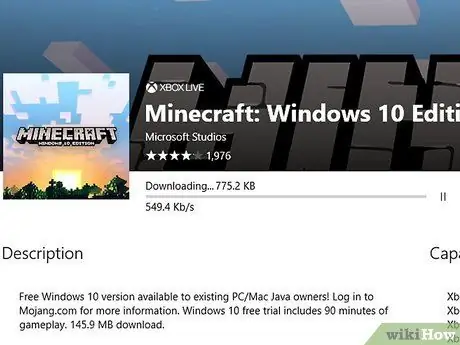
ደረጃ 8. Minecraft መጫኑን እስኪጨርስ ይጠብቁ።
ከዚያ በኋላ ጨዋታውን በምናሌው ውስጥ ማግኘት ይችላሉ የእኔ ጨዋታዎች እና መተግበሪያዎች ”.
ጠቃሚ ምክሮች
- Minecraft Bedrock Edition ለ PlayStation 4 ገና የለም።
- አስቀድመው የ Xbox One የ Minecraft ስሪት ካለዎት ጨዋታው ሲከፈት ወደ ቤድሮክ Minecraft የማሻሻያ/የማዘመን ሊጠየቁ ይችላሉ።
ማስጠንቀቂያ
- ሙሉውን የ Minecraft ስሪት በሶስተኛ ወገን ድር ጣቢያዎች በኩል ማውረድ ሕገወጥ ነው። በተጨማሪም ፣ ኮምፒተርዎ ቫይረሶችን የመያዝ አደጋ ላይ ነው።
- እንደ ሚንሻፌተር ያለ የማዕድን ማውጫ ስሪት በመጠቀም ስርዓትዎን የሚያሞቅ የትሮጃን ቫይረስ ጥቃት ያስከትላል።
-
https://help.mojang.com/customer/en/portal/articles/2064007-minecraft-for-window-10







